windows10system磁盘占用率太高的解决方法
最近有朋友问小编win10system占用磁盘高怎么办,对于这个问题,相信还有很多朋友不明白。有的朋友发现电脑中的system占用很高,不知道怎么回事,那么win10系统system进程占用磁盘高是怎么回事呢?我们应该如何解决此问题呢?小编这就为大家带来windows10system磁盘占用率太高的解决方法。
windows10system磁盘占用率太高的解决方法:
1、开始->搜索“服务”,点击右侧的打开按钮;
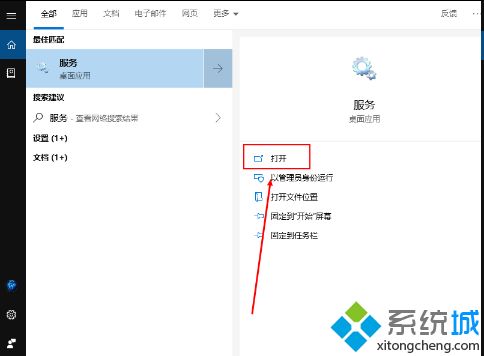
2、鼠标下滑找到Superfetch服务;
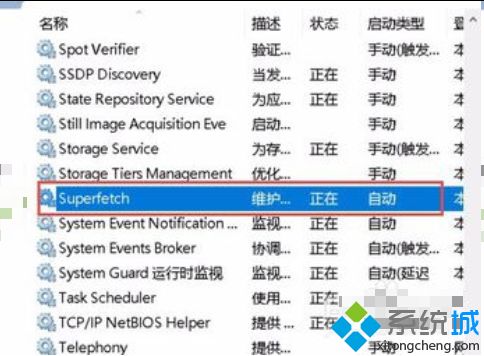
3、最后双击Superfetch服务,将启动类型由自动改为手动即可。
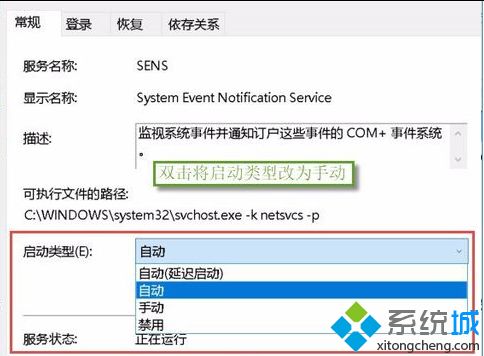
好了,以上就是关于win10system占用磁盘高怎么办的全部内容了,希望本篇windows10system磁盘占用率太高的解决方法对你有所帮助。
我告诉你msdn版权声明:以上内容作者已申请原创保护,未经允许不得转载,侵权必究!授权事宜、对本内容有异议或投诉,敬请联系网站管理员,我们将尽快回复您,谢谢合作!










